Skelbimas
 Jei norite užrašyti mintį ar sudaryti sąrašą, paskutinis dalykas, kurio jums reikia, yra įrankis su daugybe pompastikos, kuris jus atitolins.
Jei norite užrašyti mintį ar sudaryti sąrašą, paskutinis dalykas, kurio jums reikia, yra įrankis su daugybe pompastikos, kuris jus atitolins.
Tai ką darai? Ar rašote ant popieriaus lapo? Arba atidarote teksto rengyklę ir išsaugote užrašą ar sąrašą darbalaukyje? Manau, kad abi alternatyvos yra optimalios.
Asmeniškai praeityje esu dirbęs su skaitmeniniais užrašais „post-it“. Jie baigėsi netvarka mano ekranu, kuris mane labai erzino, nes man labiau patinka labai išvalytas tuščias darbalaukis.
Čia yra alternatyvios nemokamos pastabos, atsižvelgiant į man tinkamas programas.
Pastaba „NoteScraps“ („Windows“)
„NoteScraps“ yra pats paprasčiausias, tačiau ypač paprastas naudoti ir patogus įrankis, skirtas „Windows XP“ ir „Vista“. Užrašai yra centralizuotai saugomi programos lange (žr. Toliau pateiktą ekrano kopiją), o programa yra „Windows“ dėkle.
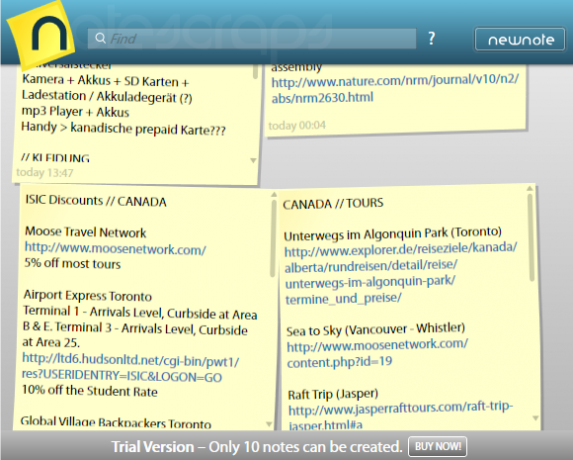
Naudodami nemokamą versiją galite sukurti iki 10 užrašų. Neradau kiekvienos natos ilgio apribojimų. Galite įvesti 14 teksto eilučių, po to užrašas išlaikys maksimalų dydį ir bus įdiegta slinkties juosta. URL yra atpažįstami ir aktyvūs, tačiau negalite pridėti vaizdų. Be to, negalima formatuoti teksto.
Kad ir kaip keista, negalite nei ištrinti užrašų, nei pakeisti jų tvarkos. Užrašas ištrinamas, kai jis tuščias. Ir paskutinis jūsų sukurtas ar redaguotas užrašas yra pirmasis sąraše. Geriausia yra tai, kad galite ieškoti savo užrašų. Visos pastabos, kuriose yra raktinis žodis, lieka matomos, o visos kitos šiuo metu dingsta.
Taigi šis įrankis tikrai išlaiko savo pažadą. Tai paprasta ir elegantiška.
„Printable Checklist“ yra svetainė, leidžianti sudaryti skaitytojų ir spausdintuvų sąrašus. Tai labai paprasta ir lengva naudoti. Žemiau esančioje ekrano kopijoje nereikėtų daugiau komentarų.
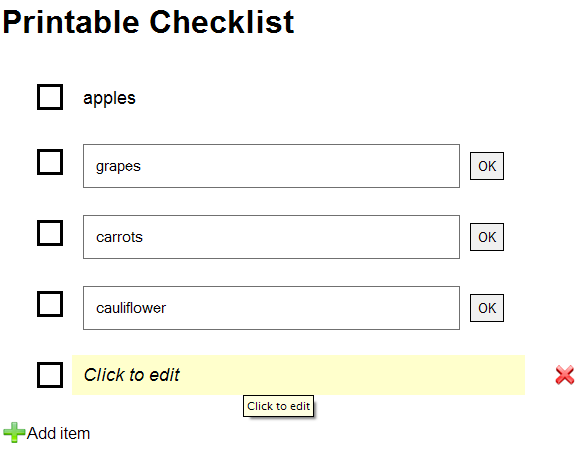
Bet tik tuo atveju ...
Matyt spustelėsite „Pridėti elementą“ apačioje kairėje, kad pridėtumėte eilutę, spustelėkite „Gerai“, kad baigtumėte taisyti elementą, ir kai pele perkeliate elementą, pasirodo raudonas kryžius, kurį spustelėję pašalinate elementą iš sąrašą.
Po kelių savaičių Karlas peržiūrėjo svetainę, žr Nesąžiningas internetinis kontrolinio sąrašo kūrėjas Spausdinamas kontrolinis sąrašas: internetinių kontrolinių sąrašų kūrėjas, kuriam nesąmonė Skaityti daugiau .
Jei šie įrankiai jums buvo per daug paprasti, galbūt jūs ieškote kitų.
Užrašų darymas ir sąrašų sudarymas naudojant „Gubb“ (internete)
Šis paskutinis internetinis įrankis yra sudėtingesnis, tačiau siūlo daug daugiau galimybių ir erdvės kūrybai. „Gubb“ veikia labai intuityviai, tik tos pastabos vadinamos sąrašais. Žinoma, jūs galite pridėti elementus į savo sąrašą ir juos redaguoti, papildomai galite pridėti komentarą, terminą, įvertinti kiekvieną elementą arba perkelti jį į kitą sąrašą.
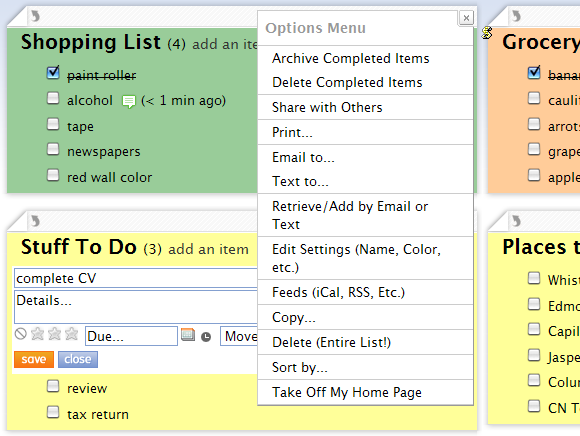
Ekrano kopija atskleidžia dar daugiau funkcijų. Aišku, galite atspausdinti, išsiųsti el. Paštu ir net nusiųsti teksto sąrašus kam nors. Be to, galite bendrinti pasirinktus sąrašus su kitais vartotojais arba pašalinti sąrašą iš „pagrindinio puslapio“ (pagrindinio puslapio), t. Y. Paslėpti. Ekrano viršuje esančiame skirtuke Sąrašai galite peržiūrėti paslėptus sąrašus ir juos paslėpti.
Kuris įrankis jums labiausiai patinka? Ar vis dar renkatės rašiklį ir popierių ir kodėl? Ar galite rekomenduoti kitą įrankį? Dėkojame už jūsų atsiliepimus!
Vaizdo kreditai: bizior nuo fotolia
Tina apie vartotojų technologijas rašo daugiau nei dešimtmetį. Ji turi gamtos mokslų daktaro laipsnį, diplomą iš Vokietijos ir magistro laipsnį iš Švedijos. Jos analitinė padėtis padėjo jai tobulėti kaip „MakeUseOf“, kur dabar ji vadovauja raktinių žodžių tyrimams ir operacijoms, technologijų žurnalistei.

